【Microsoft Edge】 デスクトップにホームページのショートカットを作成する方法

【Microsoft Edge】 デスクトップにホームページのショートカットを作成する方法
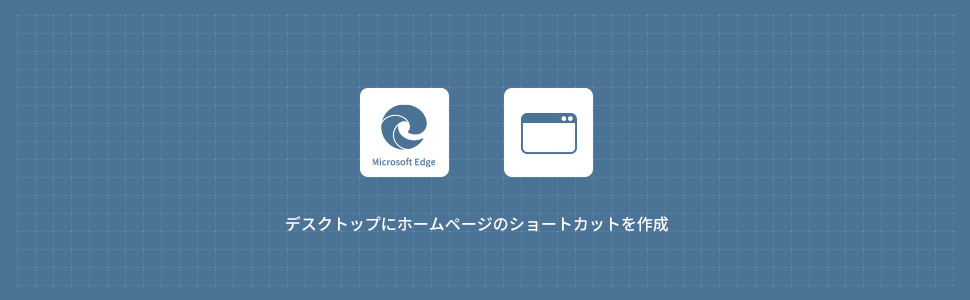
1
デスクトップにホームページのショートカットを作成する
1画面下の Microsoft Edgeをクリックしてブラウザを起動します。
Microsoft Edgeをクリックしてブラウザを起動します。

2ショートカットを作成したいWebサイトにアクセスします。
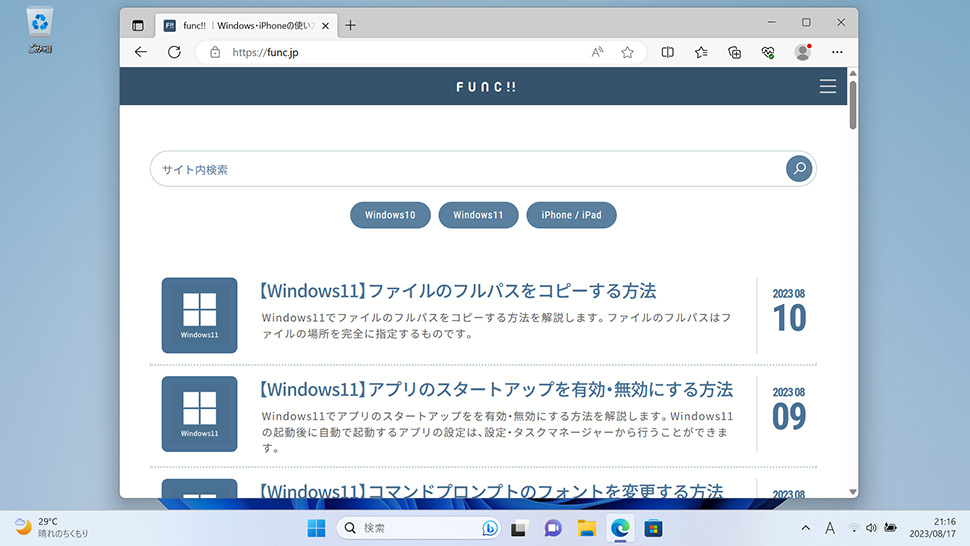
3アドレスバーの右側にある 鍵マークにカーソルを合わせデスクトップにドラッグします。
鍵マークにカーソルを合わせデスクトップにドラッグします。
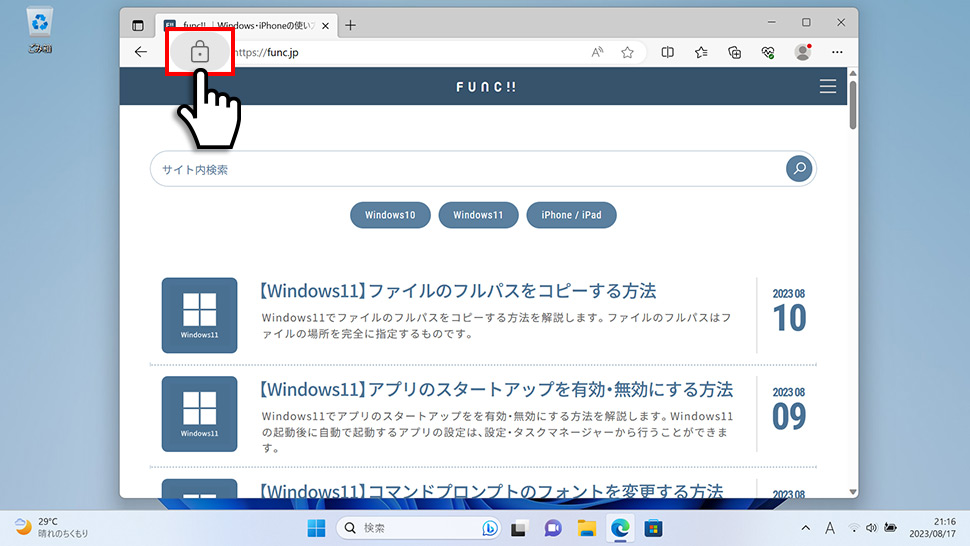
鍵マークはssl対応のWebサイトのみ表示されます。ノンセキュアのWebサイトの場合は「セキュリティ保護なし」と表示されます。
4ドラッグ中はWebサイトのファビコンとサイト名が付いてきます。
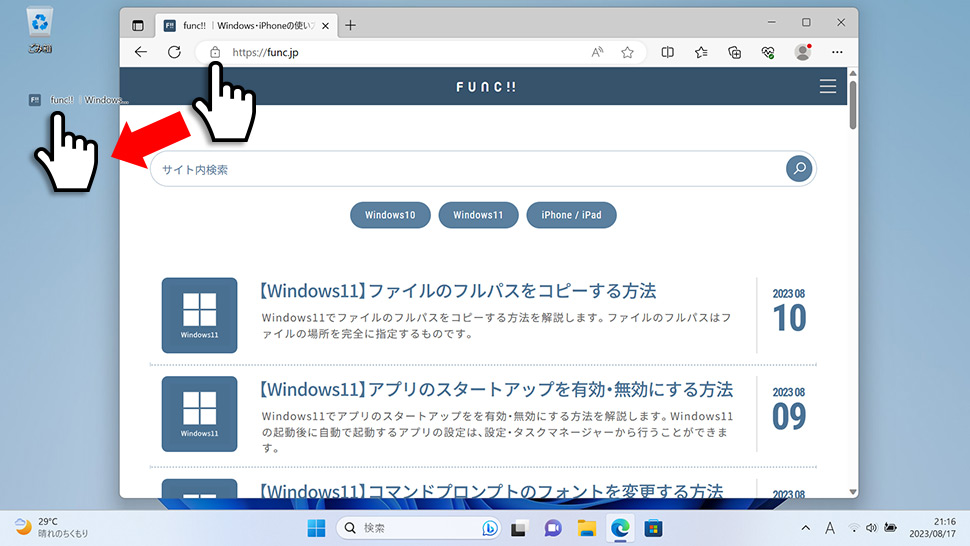
5デスクトップにWebサイトのショートカットが作成されました。
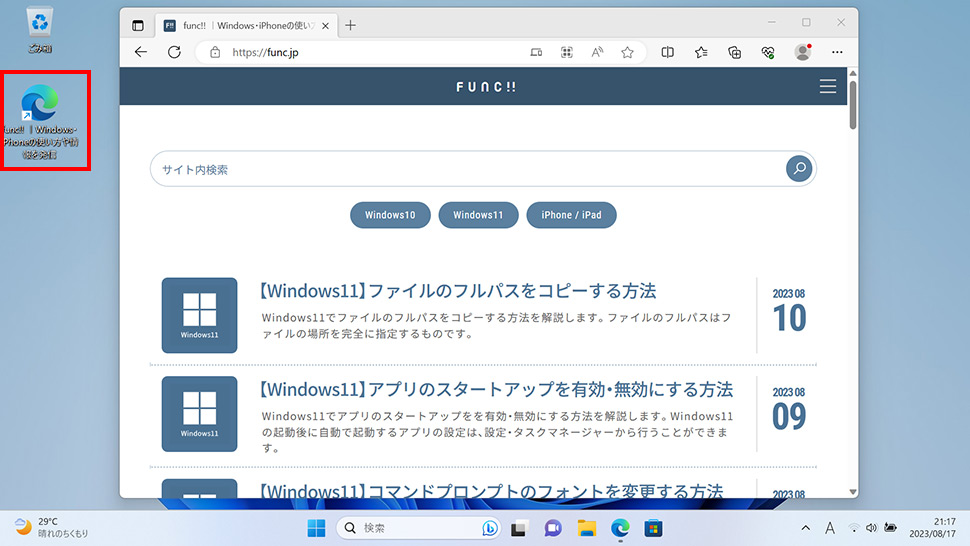
ショートカットアイコンは基本的にPCで既定に設定しているブラウザのアイコンが表示されます。
Microsoft Edge
- 【Microsoft Edge】 Microsoft Edgeの使い方
- 【Microsoft Edge】 「このサイトにはクーポンがあります」を非表示にする方法
- 【Microsoft Edge】 InPrivate(プライベート)ウィンドウを開く方法
- 【Microsoft Edge】 「お気に入り」をエクスポート・インポートする方法
- 【Microsoft Edge】 起動時に開くページを設定・変更する方法
- 【Microsoft Edge】 Webサイト(URL)のQRコードを作成する方法
- 【Microsoft Edge】 複数のタブを閉じる前に確認画面を表示させる方法
- 【Microsoft Edge】 お気に入りバーを表示・非表示にする方法
- 【Microsoft Edge】 Internet Explorerモード(IEモード)の設定
- 【Microsoft Edge】 起動時のホームページをYahoo! JAPANに変更する方法


